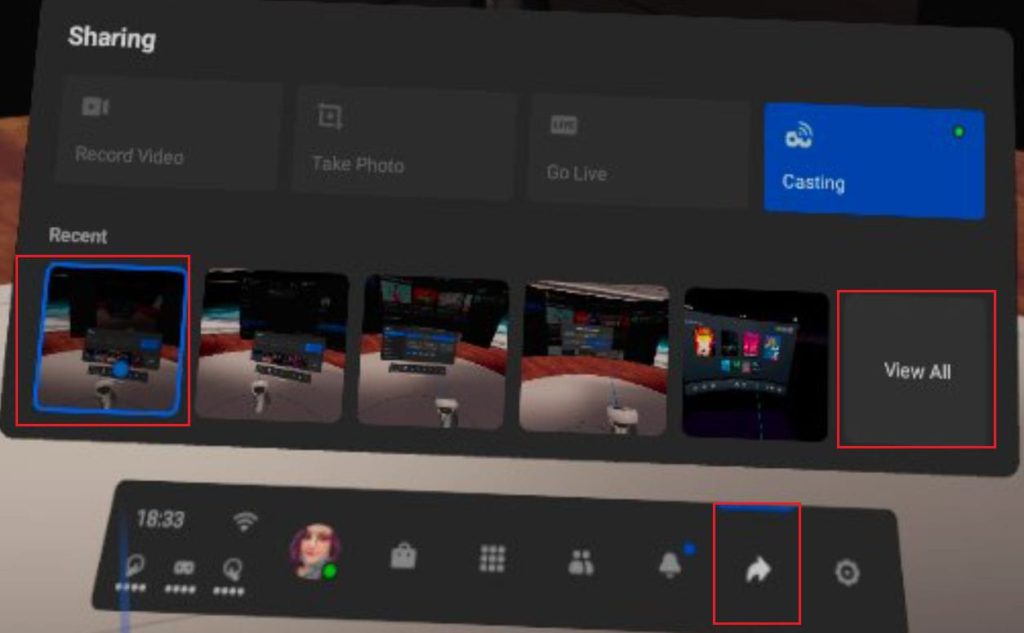Seleccione dónde desea compartir la captura de pantalla. A veces, al usar una computadora, es posible que desee compartir una copia de lo que está en su pantalla. Para hacer esto, desea tomar una captura de pantalla. Las capturas de pantalla son excelentes para mostrar la mayoría de los elementos que están en su pantalla.
Por ejemplo, si acaba de obtener una nueva puntuación alta en el juego, puede compartirla con sus amigos. Del mismo modo, si está a la mitad de una obra de arte digital y desea compartir rápidamente una foto en progreso, una captura de pantalla también funciona.
Las capturas de pantalla también son una buena forma de compartir cosas en la realidad virtual. Como en cualquier otro lugar, funcionan muy bien para mostrar su nueva puntuación más alta o para mostrar un entorno genial. Todo esto requiere que sepa cómo tomar y compartir capturas de pantalla; sin embargo, Oculus Quest 2 no tiene un botón de captura de pantalla.
Afortunadamente, tomar capturas de pantalla es realmente rápido y fácil, gracias a un atajo no documentado. Para tomar una captura de pantalla, mantén presionado el botón de Oculus en el controlador derecho, luego aprieta el gatillo en cualquiera de los controladores. Una vez que haya hecho eso, se reproducirá una notificación de audio y aparecerá una pequeña ventana emergente para confirmar que ha tomado una captura de pantalla.
Cómo compartir una captura de pantalla
Hacer una captura de pantalla está bien, pero para mostrársela a otras personas también debes poder compartirla. Junto con Oculus, propiedad de Facebook, es la única plataforma en la que también puede compartir capturas de pantalla. Para hacer esto, presione el botón Oculus para abrir el menú; A continuación, haga clic en el icono de compartir, luego seleccione una de sus cinco capturas de pantalla más recientes que desea compartir o haga clic en «Mostrar todo».
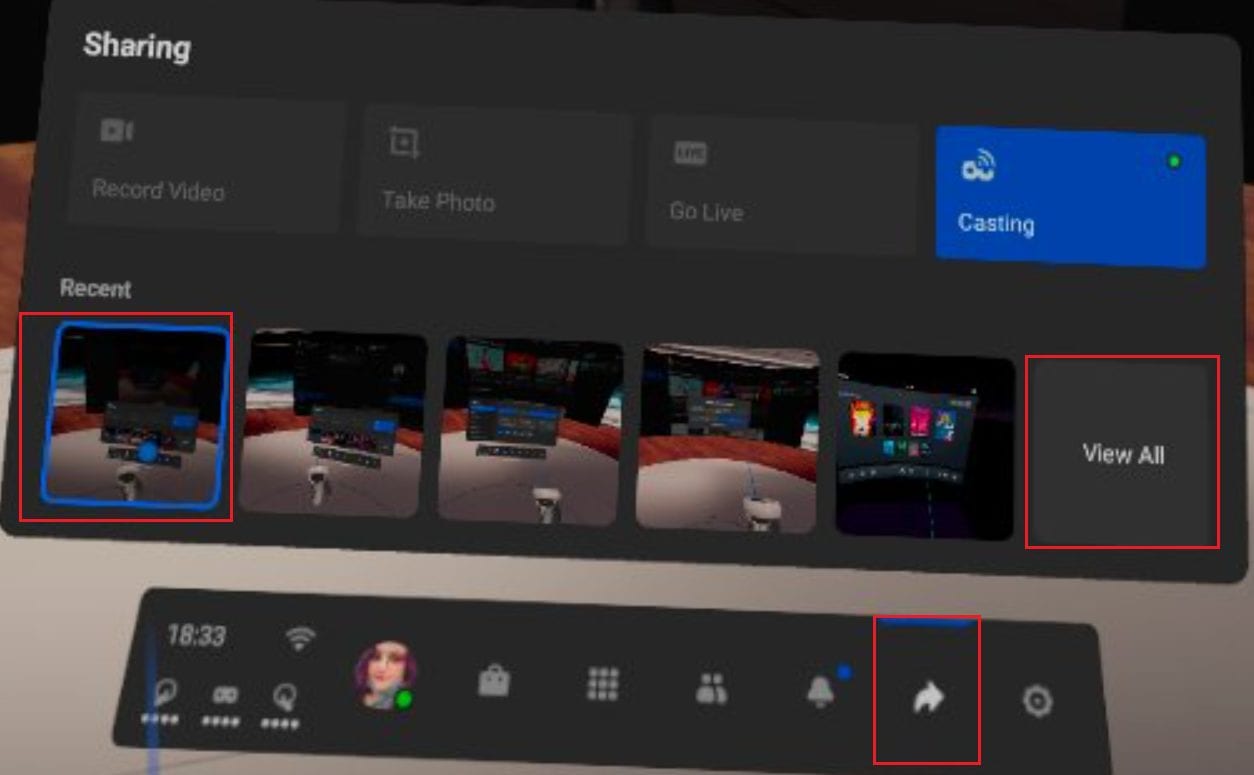 Abra el menú de Oculus, luego abra la captura de pantalla que desea compartir desde el menú para compartir.
Abra el menú de Oculus, luego abra la captura de pantalla que desea compartir desde el menú para compartir.
Mientras ve la captura de pantalla, haga clic en el icono Compartir en la esquina superior derecha para abrir las opciones para compartir.
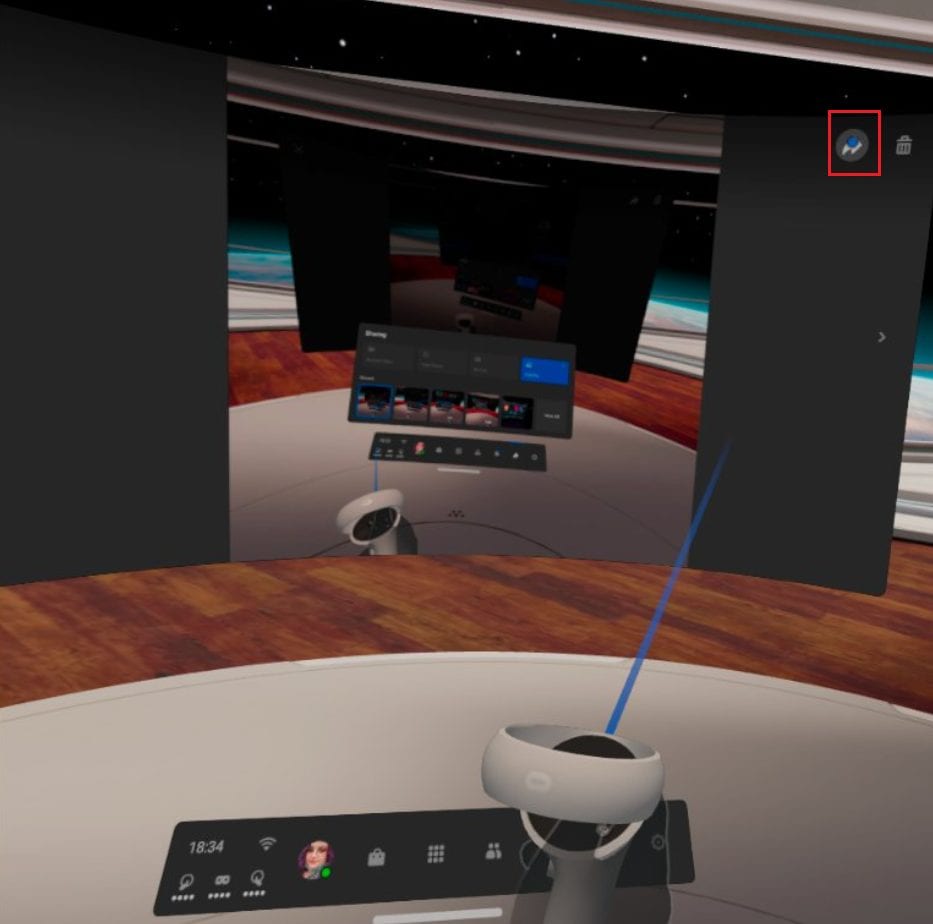 Haga clic en el icono Compartir en la esquina superior derecha de la captura de pantalla para abrir las opciones para compartir.
Haga clic en el icono Compartir en la esquina superior derecha de la captura de pantalla para abrir las opciones para compartir.
Puede optar por compartir en su feed de Facebook, en un grupo de Facebook o a través de Facebook Messenger en las opciones para compartir. Las opciones utilizadas recientemente también aparecerán en la parte superior de la página como un acceso directo. Simplemente seleccione dónde desea compartir la captura de pantalla y se compartirá al instante.
Consejo: No hay un cuadro de diálogo de confirmación si hace un clic incorrecto, así que tenga cuidado de seleccionar la opción correcta la primera vez.
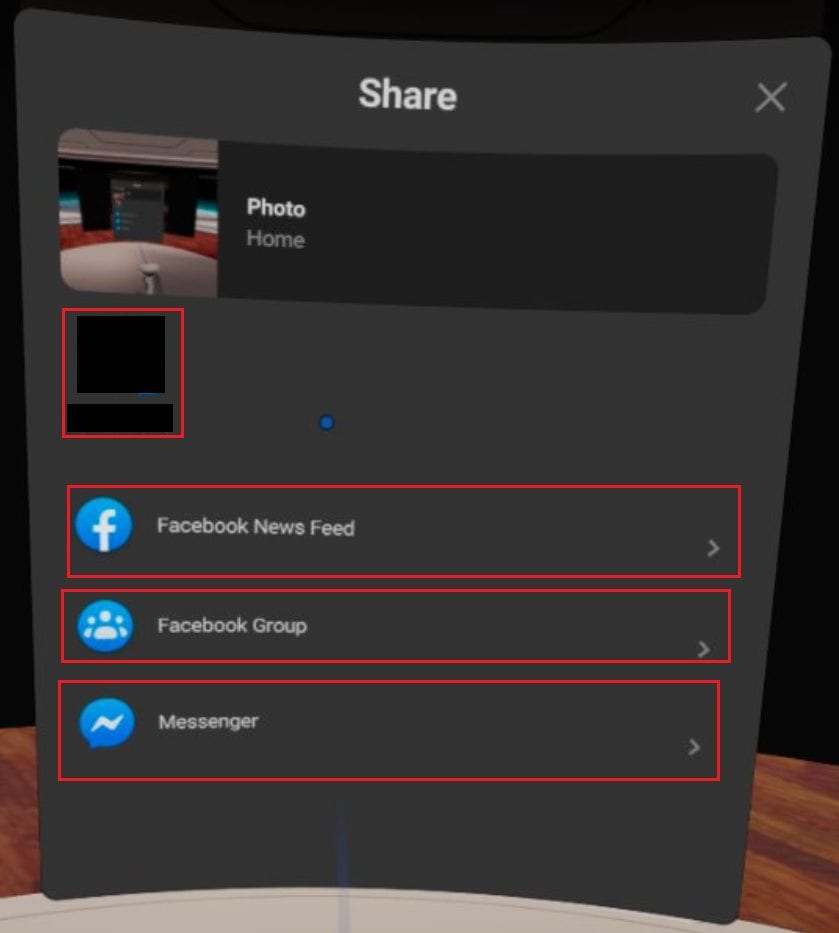 Seleccione dónde desea compartir la captura de pantalla.
Seleccione dónde desea compartir la captura de pantalla.
Compartir una captura de pantalla es una excelente manera de mostrar algo genial. Si sigue los pasos de esta guía, puede tomar y compartir capturas de pantalla de los auriculares Quest 2 VR.